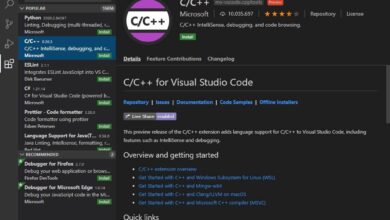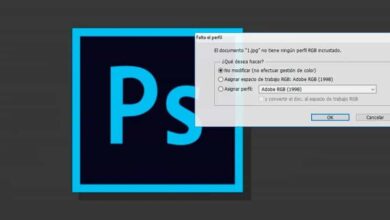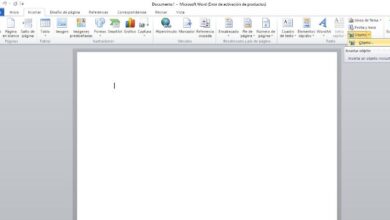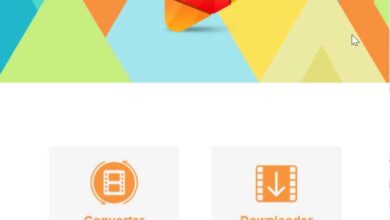Comment créer un jeu interactif dans PowerPoint – Rapide et facile

De nombreux psychologues disent que la meilleure façon d’apprendre est par le jeu, en particulier pour les enfants. Mais, autant que nous voulons laisser nos enfants s’éduquer et être stimulés de différentes manières , ce n’est pas une bonne idée de les laisser entrer sur Internet ou utiliser l’ordinateur librement en fonction de leur âge.
C’est à cause de choses que vous pouvez facilement trouver sur Internet et qui peuvent ne pas convenir à votre âge. Cela nous amène, en tant que parents, à rechercher les meilleurs moyens de stimuler nos enfants sans craindre qu’ils finissent par vivre une mauvaise expérience.
En fait, il existe des tonnes de façons de les stimuler, que ce soit à travers des jeux de société, des dessins, de l’artisanat, des jeux vidéo adaptés à l’âge , et bien plus encore. Mais si nous n’avons vraiment pas le choix, nous pouvons les laisser jouer sur l’ordinateur toujours sous notre supervision.
En fait, les ordinateurs disposent de plusieurs outils qui nous permettent de créer des jeux adaptés à nos enfants, et nous n’avons pas besoin de faire des choses très compliquées ou d’avoir trop de connaissances sur des plates-formes telles que RPG Maker ou des programmes comme celui-là.
Si vous avez suffisamment de créativité, vous pouvez jouer à toutes sortes de jeux qui exercent la créativité et les capacités psychomotrices de votre enfant, mais tout dépendra de votre patience. Vous pouvez utiliser des programmes comme Paint pour qu’il puisse dessiner sur l’ordinateur lui-même ou changer la couleur des images , et vous pouvez même lui faire lire des encyclopédies interactives .
Mais s’il y a quelque chose que vous pouvez faire facilement et qui peut beaucoup varier en fonction de ce que vous avez en tête, c’est un jeu dans PowerPoint. C’est vrai, vous pouvez créer un jeu dans PowerPoint très facilement si vous suivez le didacticiel suivant.

Pourquoi PowerPoint?
Grâce aux outils fournis par PowerPoint, vous pouvez faire en sorte que votre enfant fasse voler son imagination en peignant ce qu’il veut à l’aide de la barre d’outils de dessin . Mais ce qu’il adorera sûrement, c’est que vous pouvez lui faire différents jeux de choix, qui peuvent être créés avec différents thèmes à l’esprit. Vous voyez, si vous créez un jeu qui est une sorte de « questions et réponses », vous pouvez faire en sorte que votre enfant exerce beaucoup ses connaissances.
Vous pouvez même créer un jeu qui est une sorte d’aventure de dialogue, en vous assurant que chaque fois que votre enfant fait un choix dans le dialogue qu’il veut dire, il peut l’emmener dans un nouveau domaine.
Le ciel est vraiment la limite, mais vous pouvez finir par créer un jeu PowerPoint assez élaboré pour votre enfant sans avoir besoin de beaucoup de programmes ou de connaissances approfondies.
En fait, c’est une ressource qui fonctionne très bien en classe pour pouvoir faire une présentation didactique ou interactive pour toute la classe, ou aussi en réunion de travail pour pouvoir montrer un projet.

Créer un jeu à partir de PowerPoint
Créer un jeu dans PowerPoint est une question de patience, de diligence et de créativité; car ce n’est vraiment pas une tâche très difficile en tant que telle. Pour pouvoir créer un jeu interactif via PowerPoint, il vous suffit de suivre les instructions suivantes:
Commencez par ouvrir un document PowerPoint vierge et une fois à l’intérieur, vous devez sélectionner un arrière-plan sur lequel vous souhaitez commencer à travailler.
Maintenant, allez à la première diapositive et mettez un petit titre pour le jeu, ainsi que la création de quelques boutons qui seront le menu du jeu, dans ceux-ci vous pouvez mettre des choses comme » démarrer le jeu » et «instructions».
Sur la diapositive suivante, vous pouvez mettre les instructions de jeu et deux autres boutons, un qui dit «démarrer le jeu» et un autre qui indique qu’il faut revenir au menu principal.
Après cela, vous pouvez commencer à créer toutes les diapositives que vous souhaitez, peut-être dans le mode d’un jeu de quiz avec différentes options.
Rappelez-vous, vous devez faire une diapositive qui est la diapositive qu’il a perdu la partie au cas où il ferait un mauvais choix et une autre qu’il a gagnée, ce qui peut lui dire qu’il a gagné la partie.
Et, pour pouvoir le rendre interactif, il faut cliquer sur le menu «Insertion» puis sur «Action», puis sélectionner » Lien hypertexte vers «.
Utilisez cette option pour qu’une option vous amène à une autre afin que vous puissiez terminer le jeu, en vous rappelant que vous pouvez utiliser toutes sortes d’ images et de ressources visuelles pour obtenir un bon résultat.